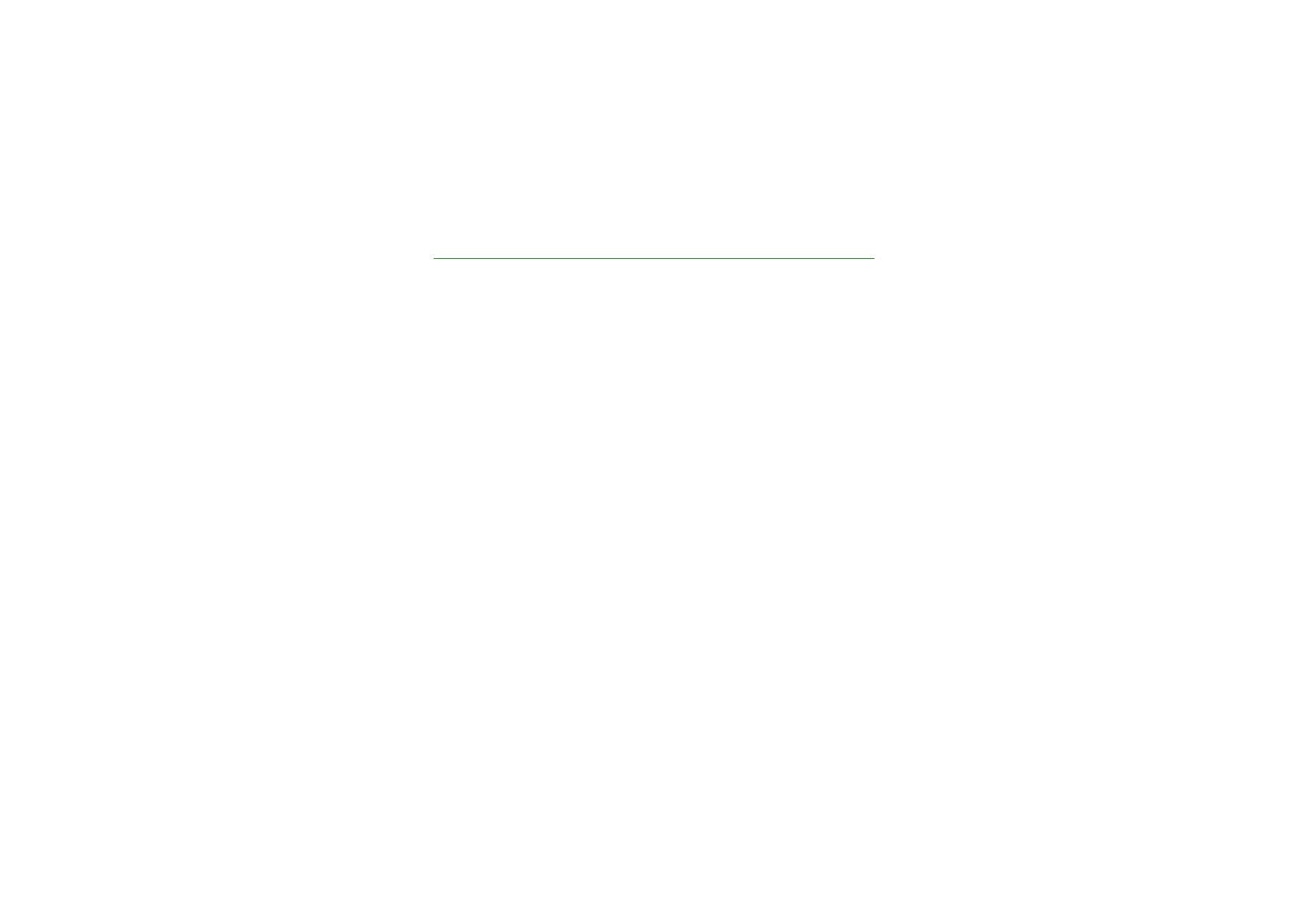
11. Fejlfinding
Ikke nok ledig hukommelse
Hvis én af følgende meddelelser vises, er der ikke nok ledig hukommelse, og du
skal slette nogle data:
Der er ikke nok hukommelse til handlingen. Slet nogle data
først.
eller
Der er ikke nok ledig hukommelse. Slet nogle data.
Hvis du vil have vist,
hvilke slags data du har, og hvor meget hukommelse de forskellige datagrupper
optager, skal du gå til
Filstyring
og vælge
Valg
→
Hukommelsesdetal.
.
For at undgå at komme til at mangle ledig hukommelse kan det være en god
idé regelmæssigt at slette følgende elementer:
• beskeder fra mapperne Indbakke, Kladder og Sendt i Beskeder,
• hentede e-mail-beskeder fra telefonhukommelsen,
• gemte browsersider og
• billeder, video- og lydklip i Galleri.
Hvis du vil slette kontaktoplysninger, kalendernoter, tidstællere, pristællere,
opnåede pointtal i spil eller andre data, skal du gå til det respektive program og
slette dataene.
Hvis du sletter flere elementer, og én af følgende beskeder vises igen:
Der er ikke
nok hukommelse til handlingen. Slet nogle data først.
eller
Der er ikke nok ledig
hukommelse. Slet nogle data.
, skal du slette nogle elementer et efter et (start med
det mindste).
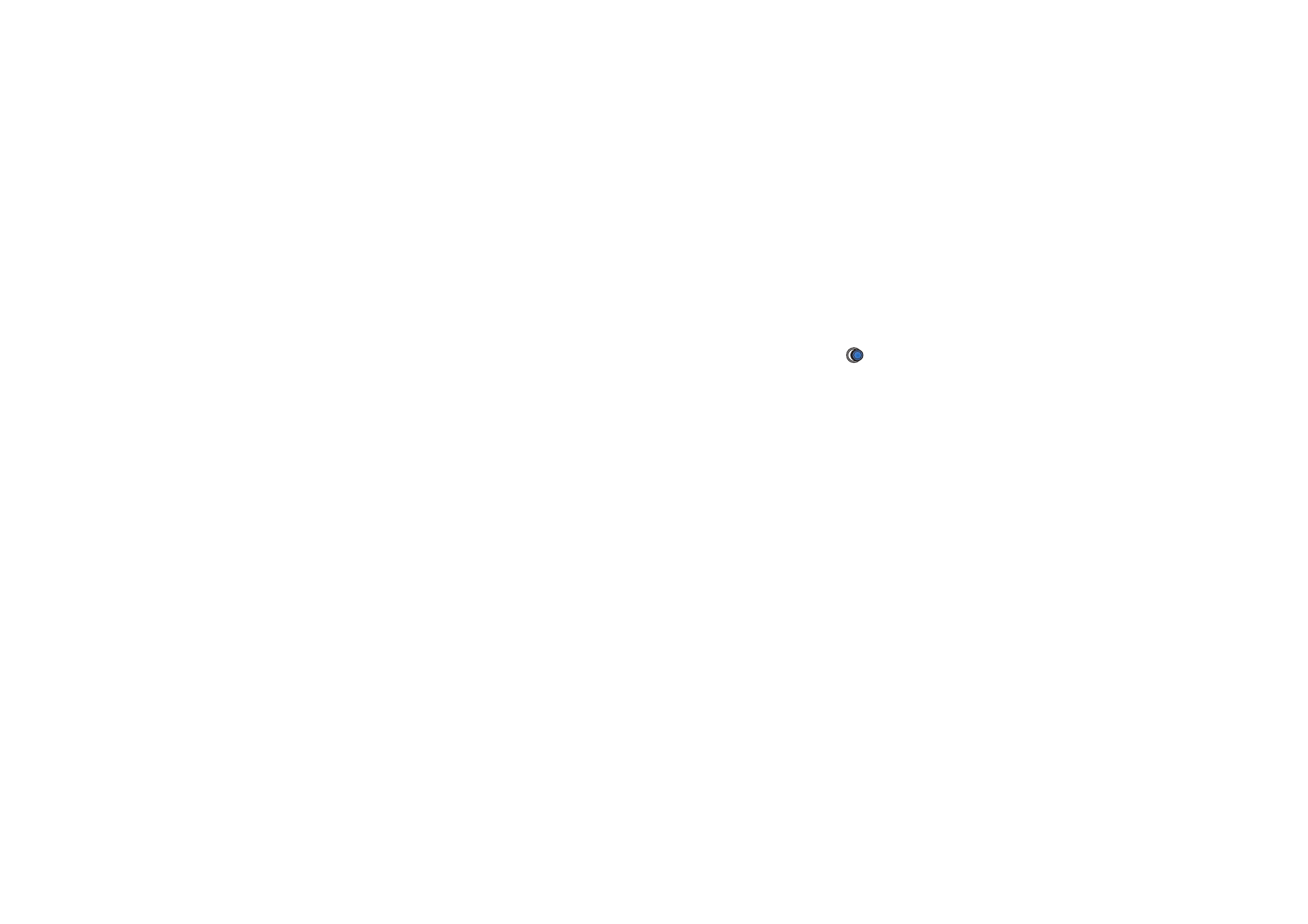
Fejlfinding
183
Copyright
©
2004 Nokia. All rights reserved.
Rydning af kalenderhukommelse – hvis du vil fjerne mere end én begivenhed ad
gangen, skal du gå til Månedsvisning og vælge
Valg
→
Slet post
→ og enten:
•
Før dato
– for at slette alle kalendernoter, som finder sted før en bestemt dato.
Angiv den dato, før hvilken alle kalendernoter skal slettes, eller
•
Alle poster
– for at slette alle kalendernoter.
Sletning af logoplysninger – hvis du vil slette hele loggens indhold, lister i
Seneste opkald og leveringsrapporter i Beskeder, skal du gå til Log, trykke på
og vælge
Valg
→
Ryd log
, eller gå til
Indstillinger
→
Varighed for log
→
Ingen log
.
Forskellige måder at gemme data på:
• Du kan bruge PC Suite til at tage en sikkerhedskopi af alle data til computeren.
Se Oprettelse af forbindelse mellem telefonen og en kompatibel computer,
s. 178.
• Send billeder til din e-mail-adresse, og gem derefter billederne på computeren
(netværkstjeneste).
• Send data via en infrarød forbindelse eller Bluetooth til en anden kompatibel
enhed.
• Gem data på et kompatibelt hukommelseskort.
■